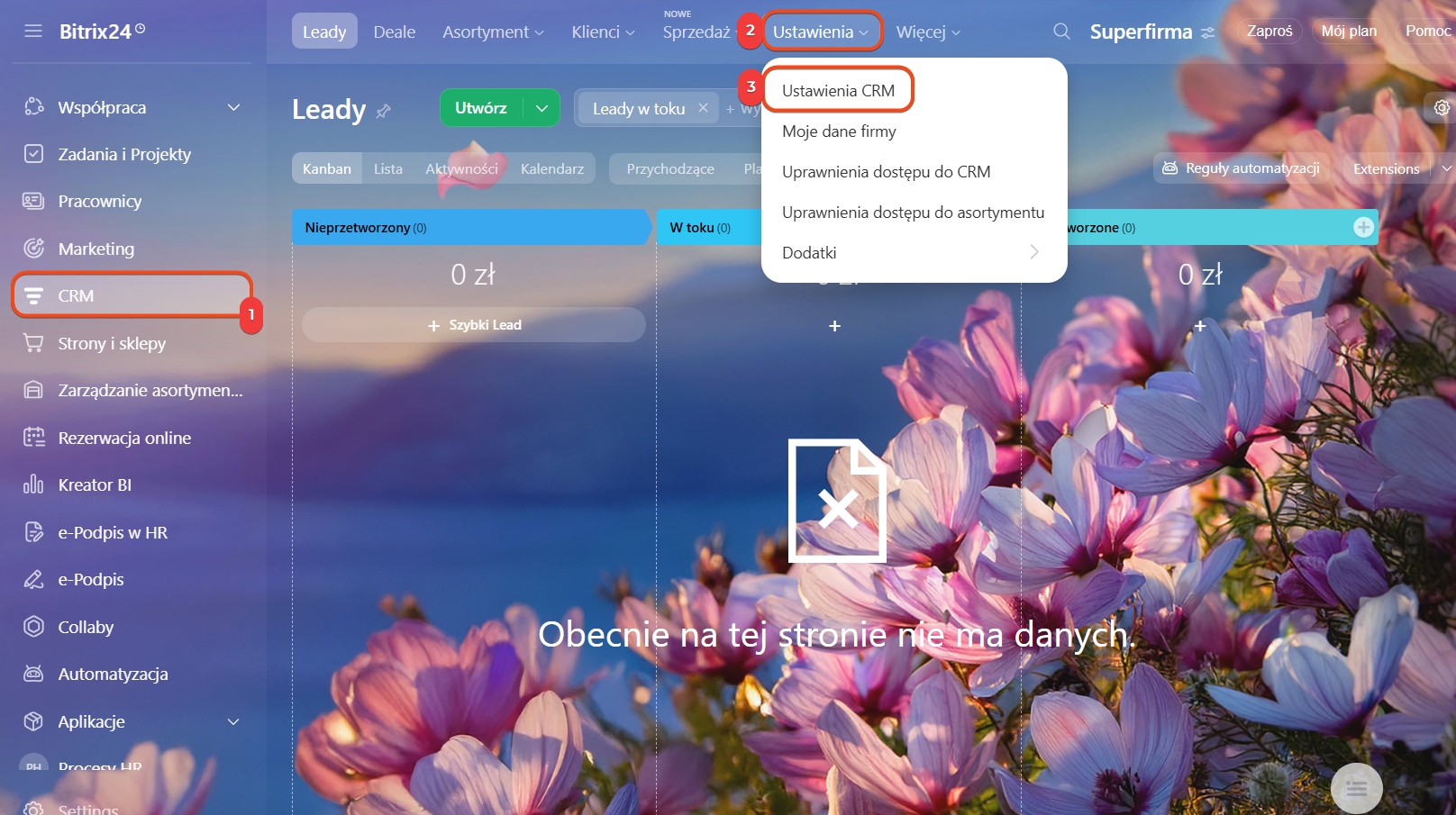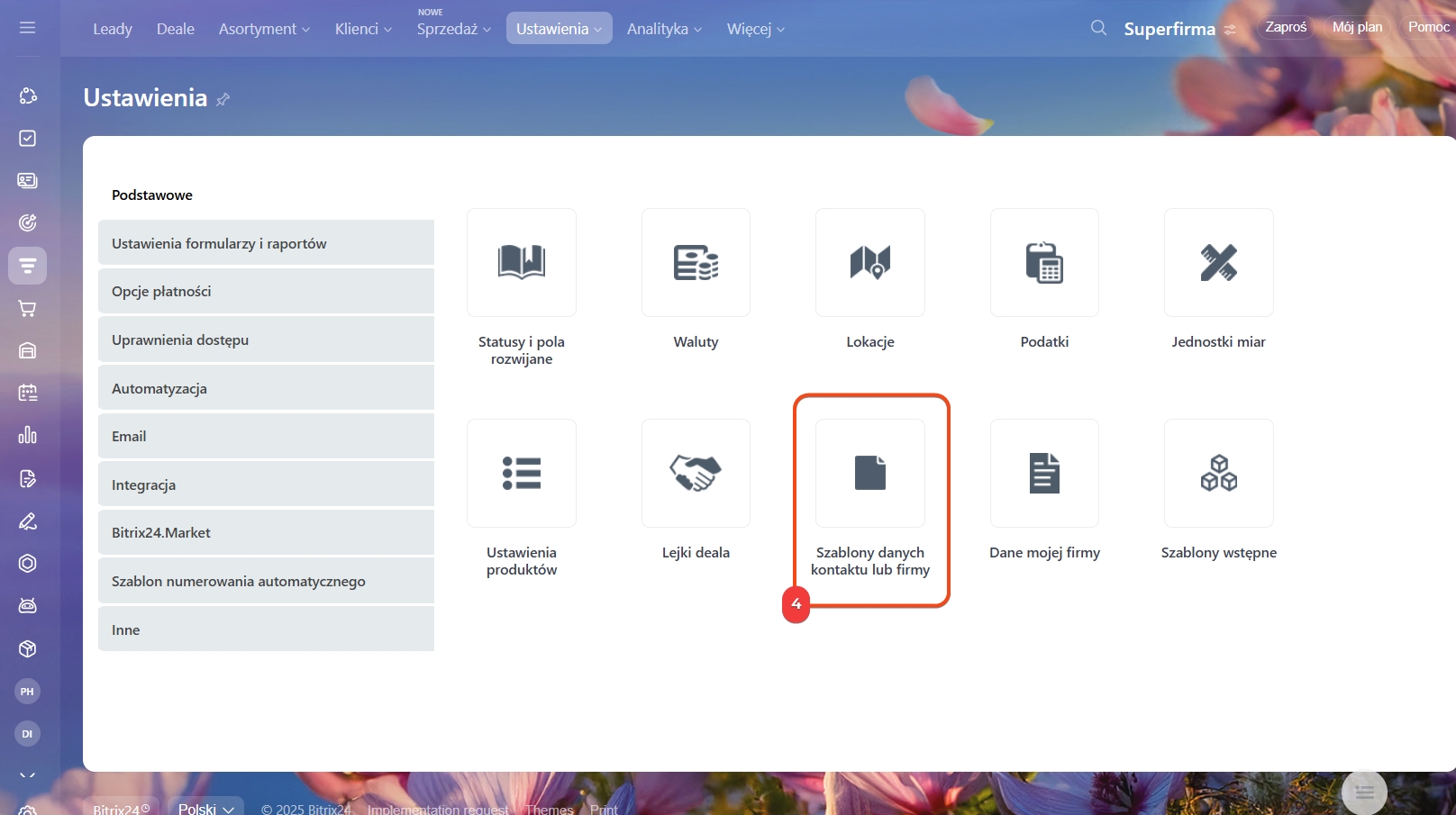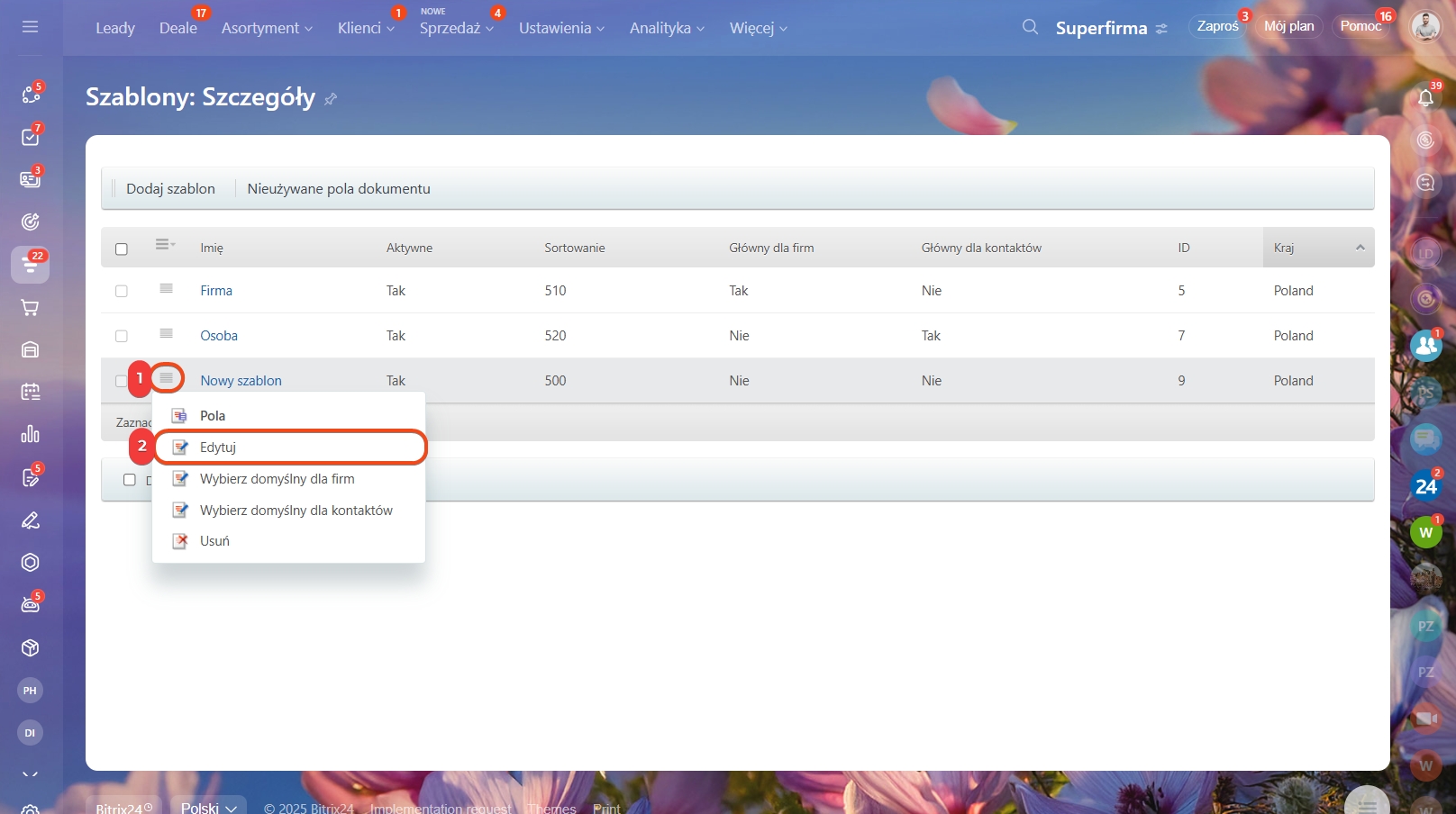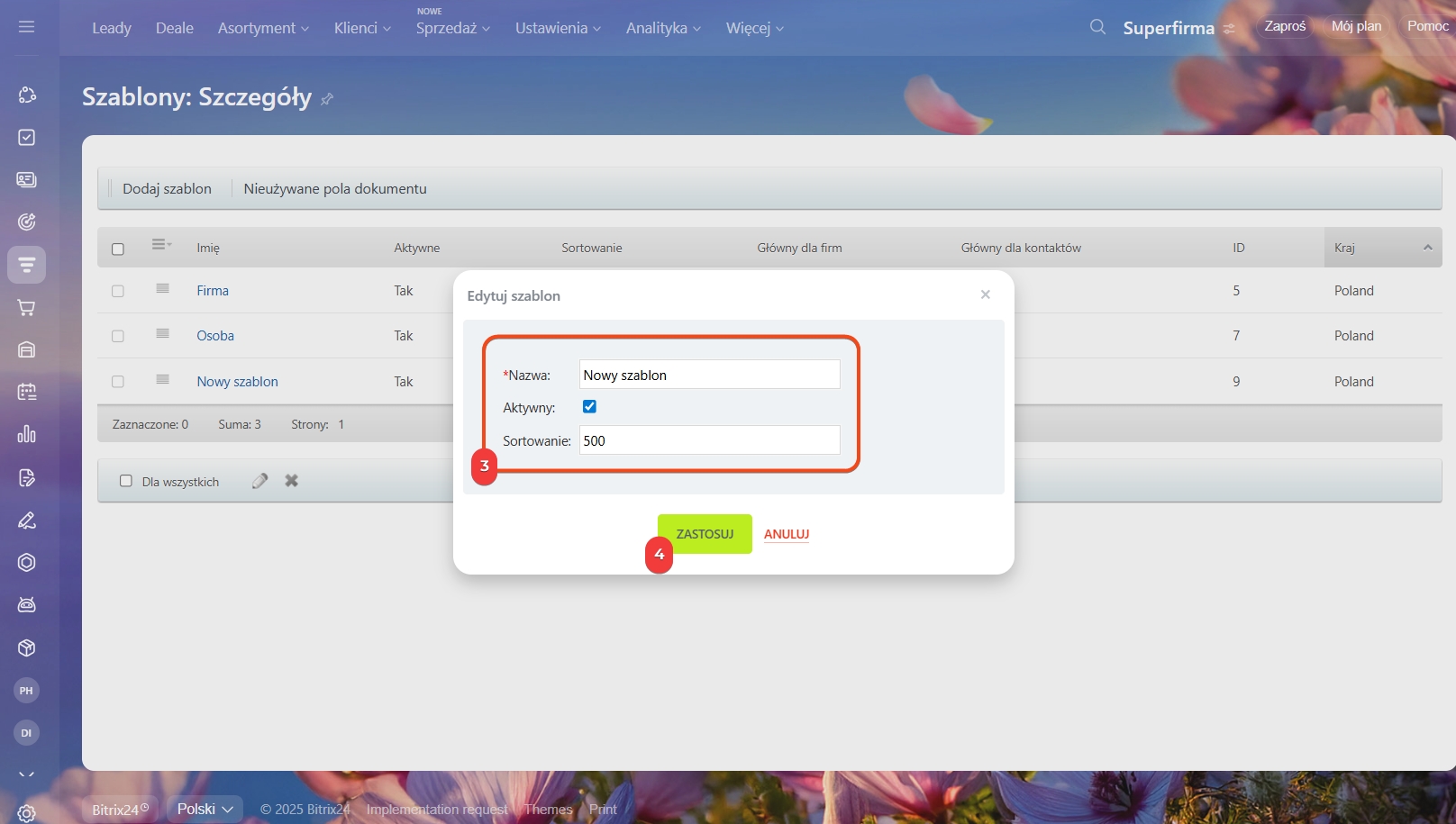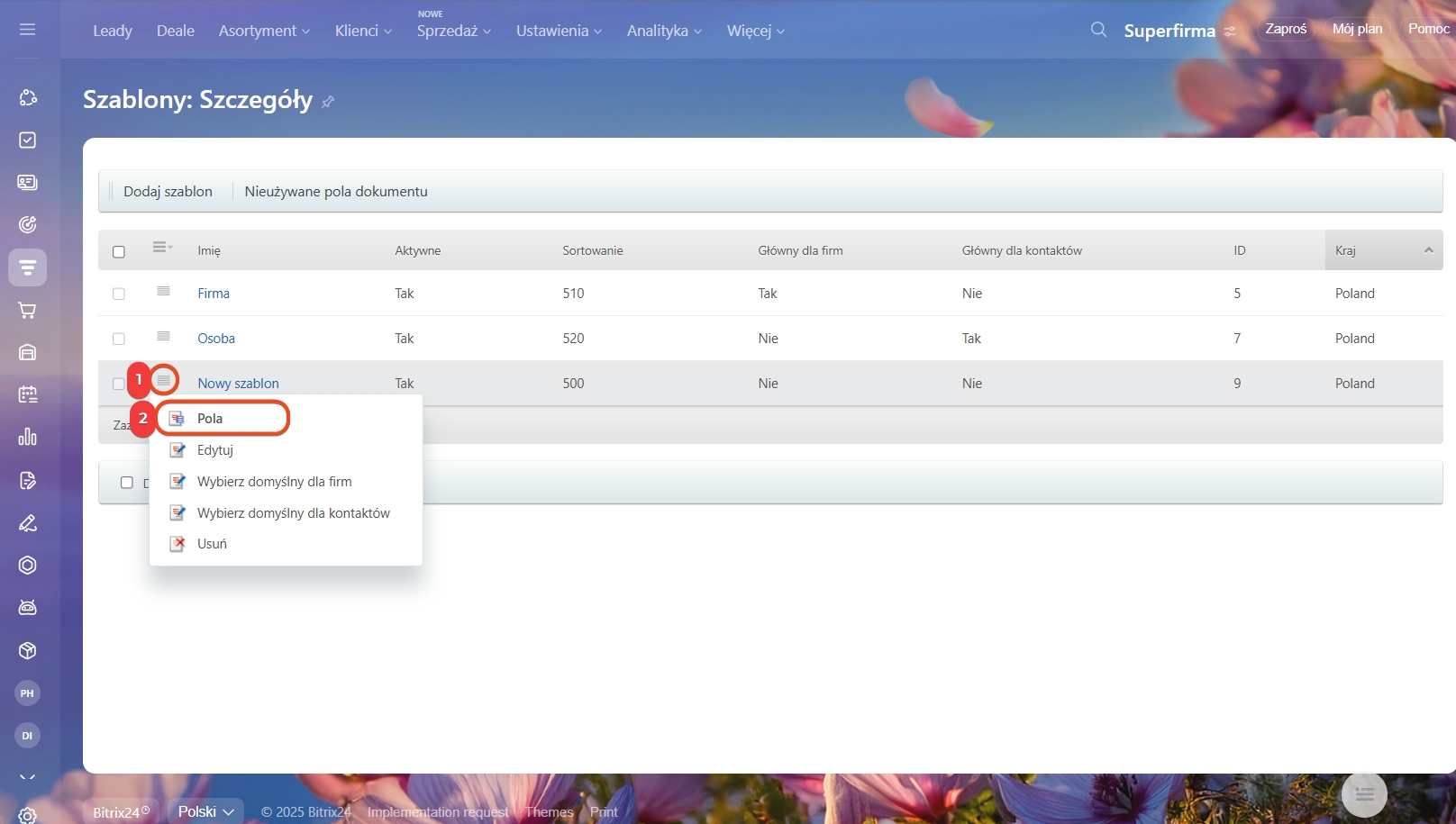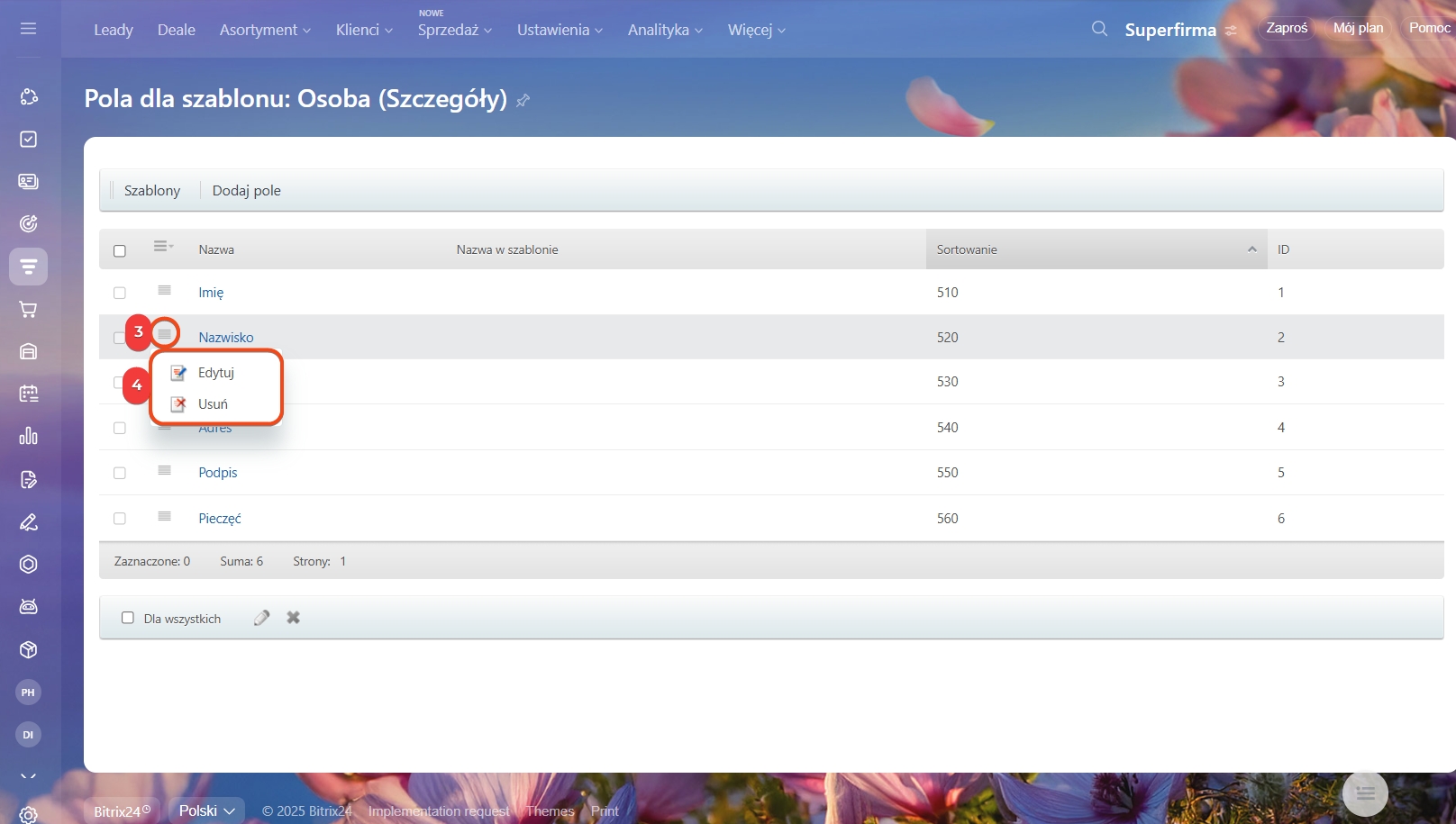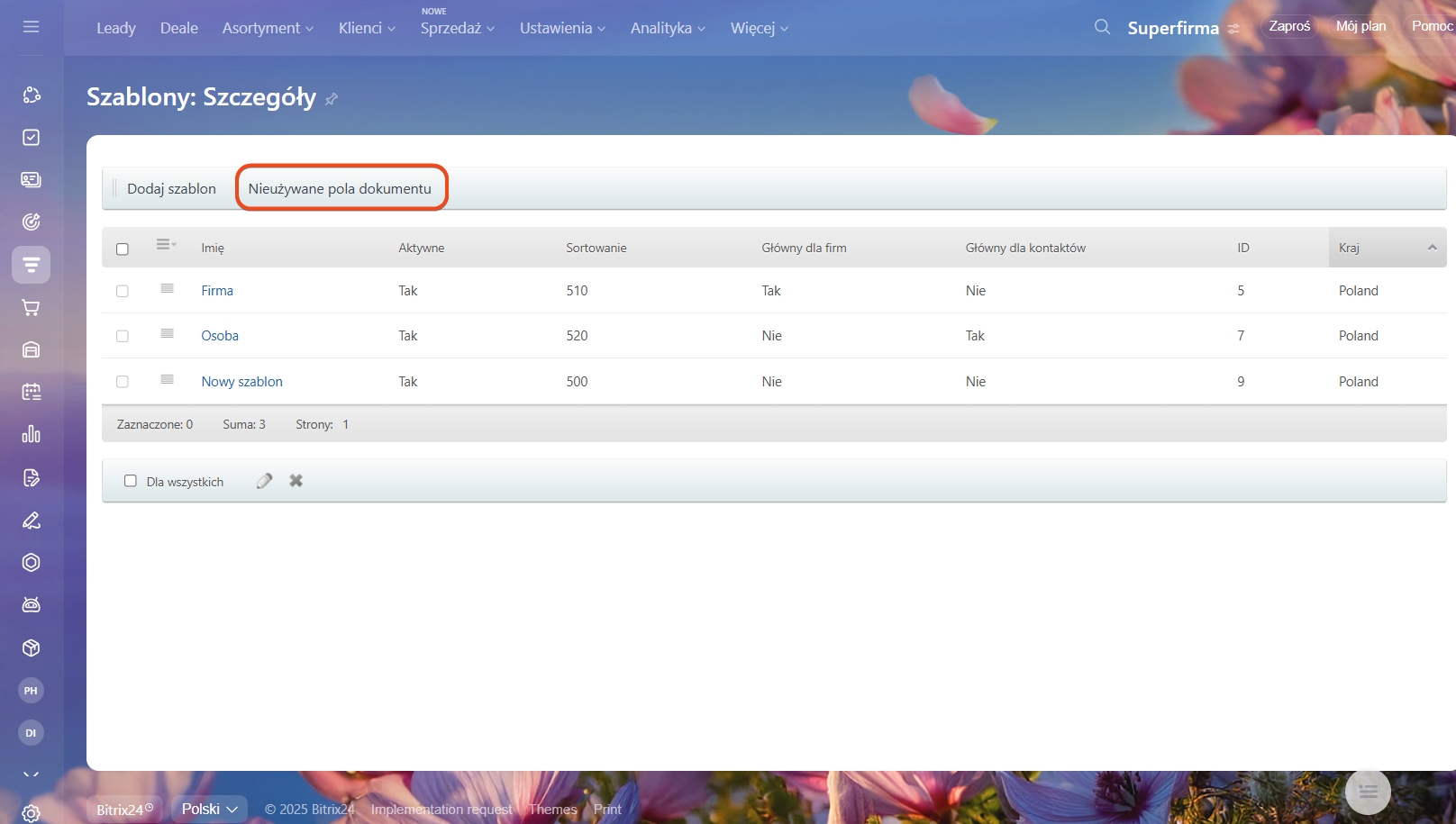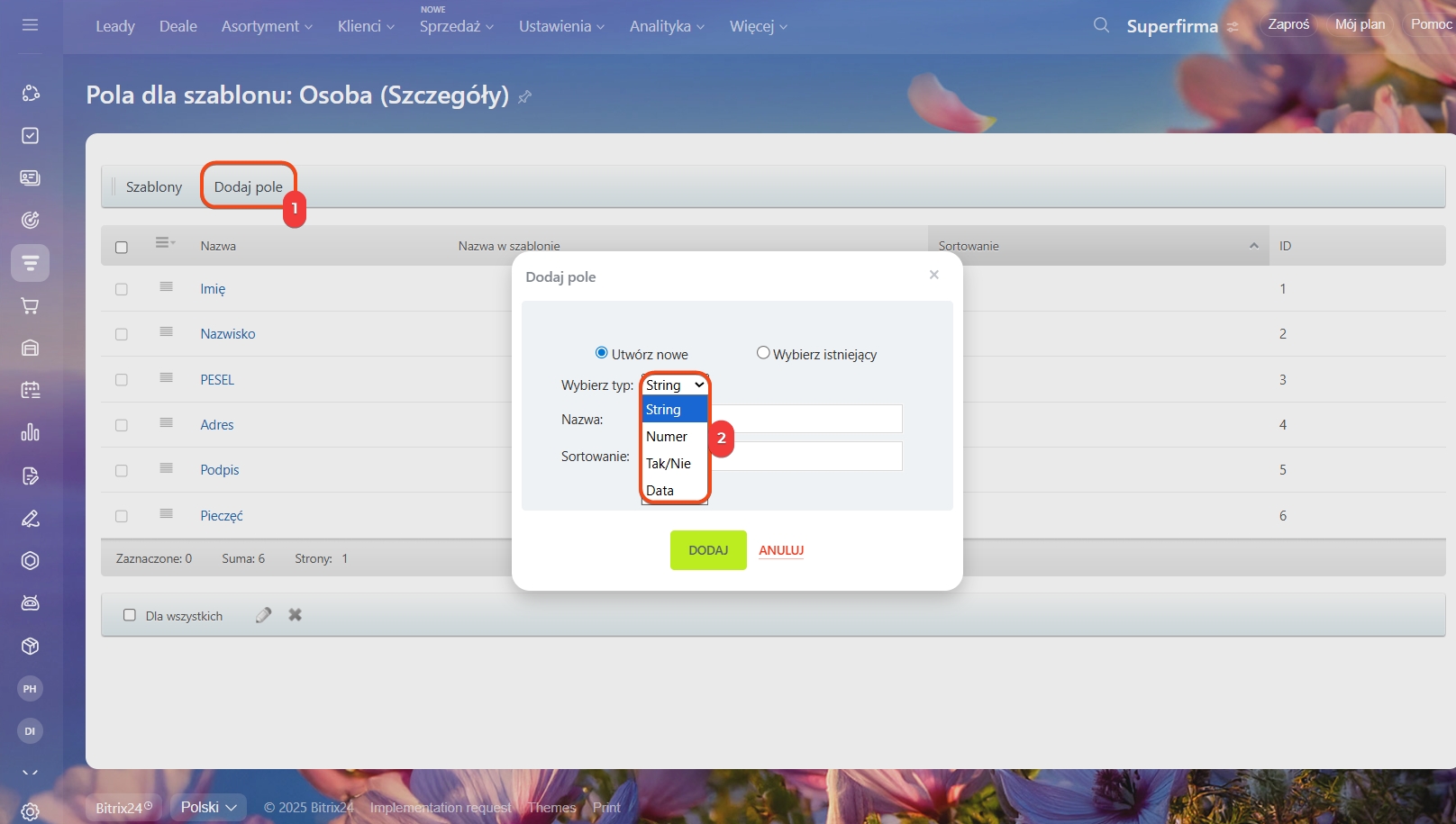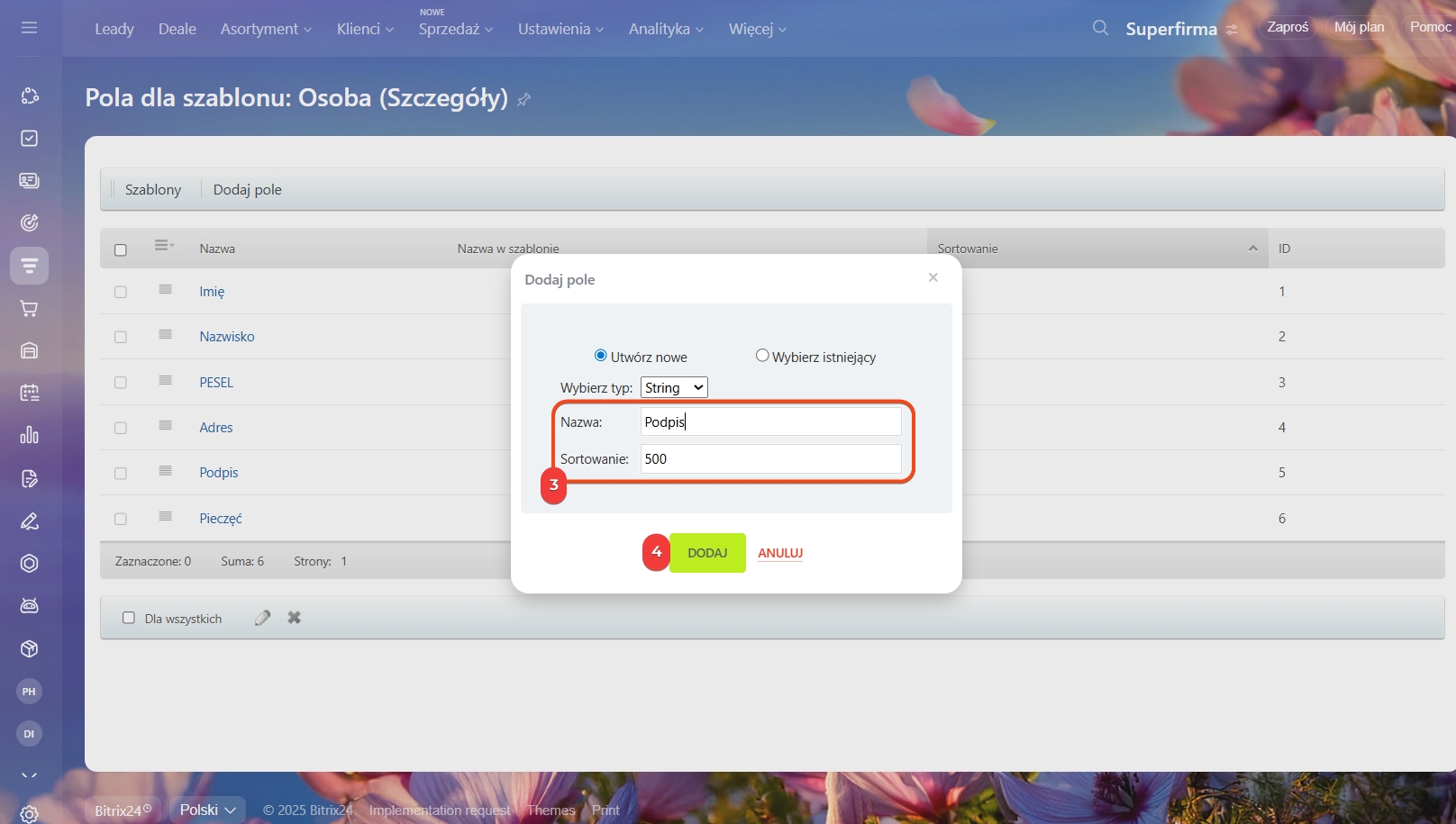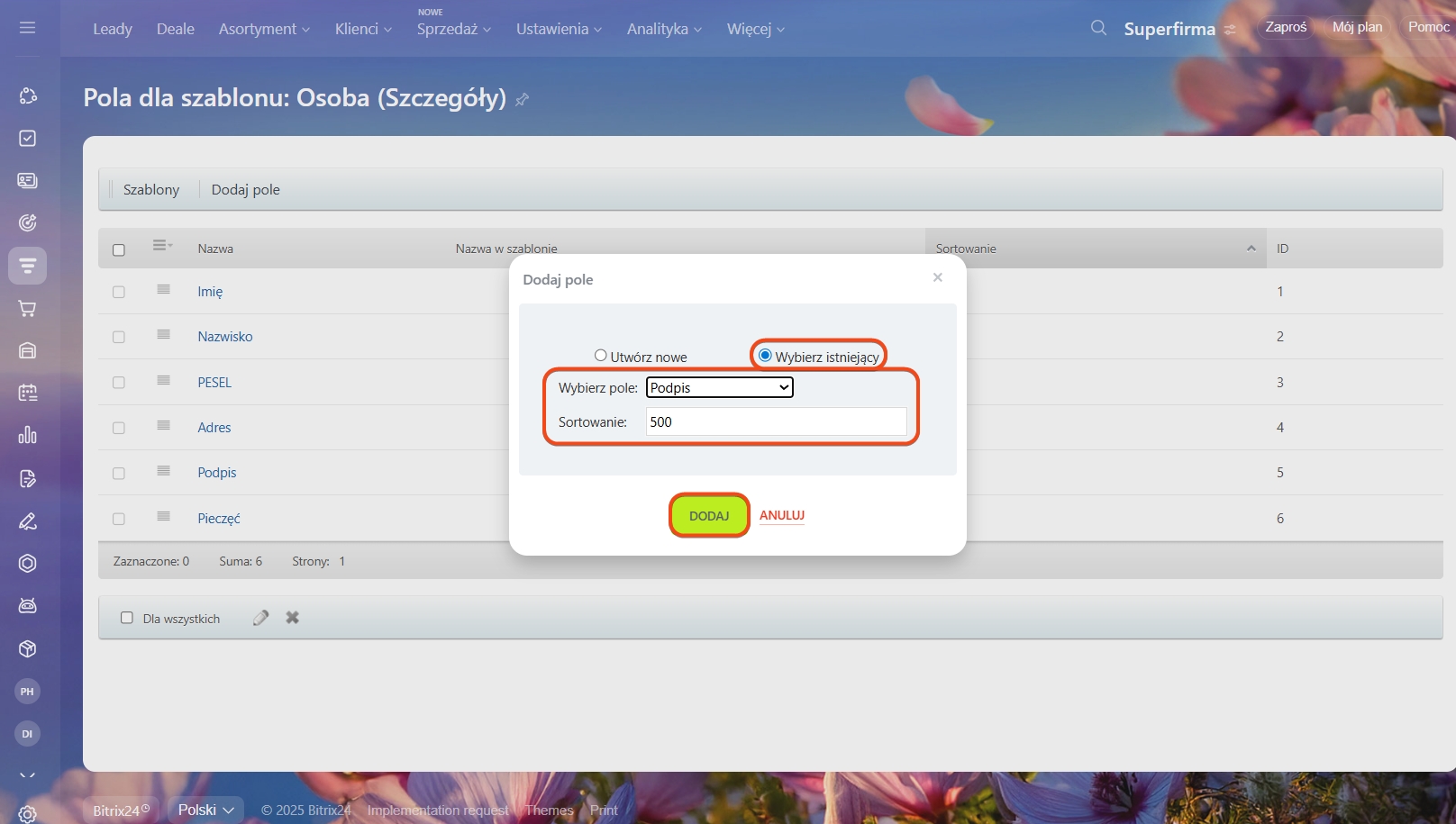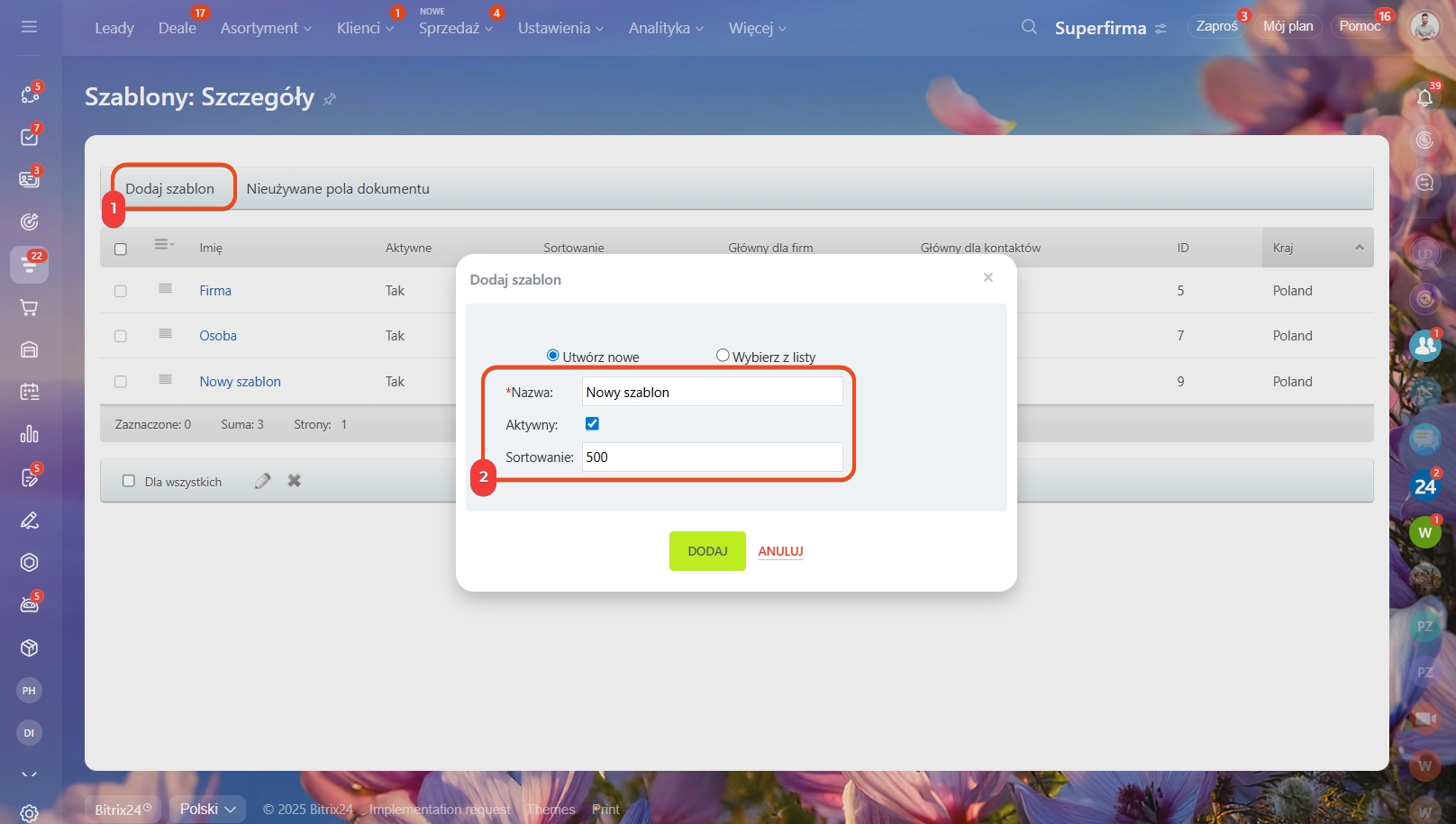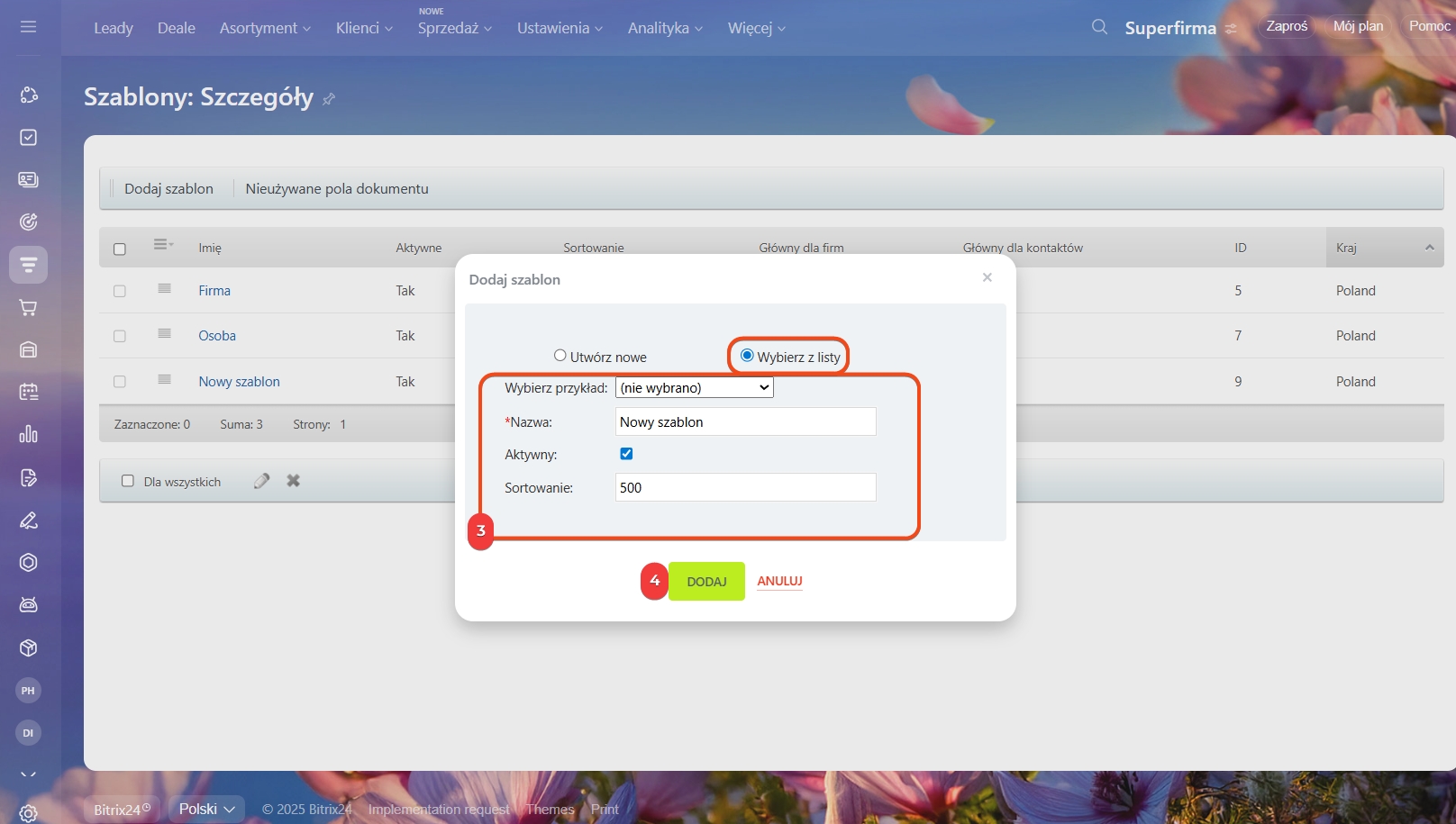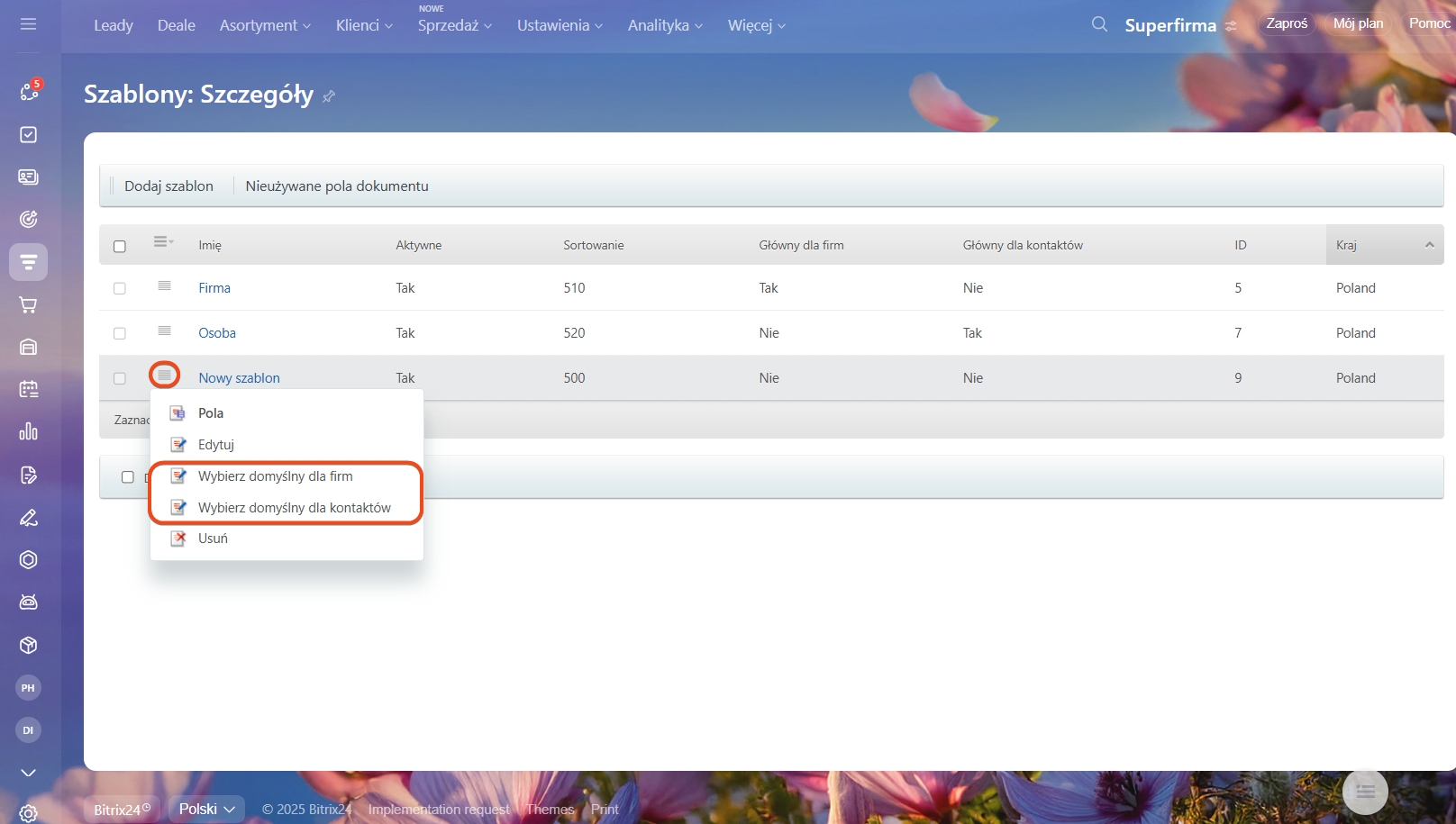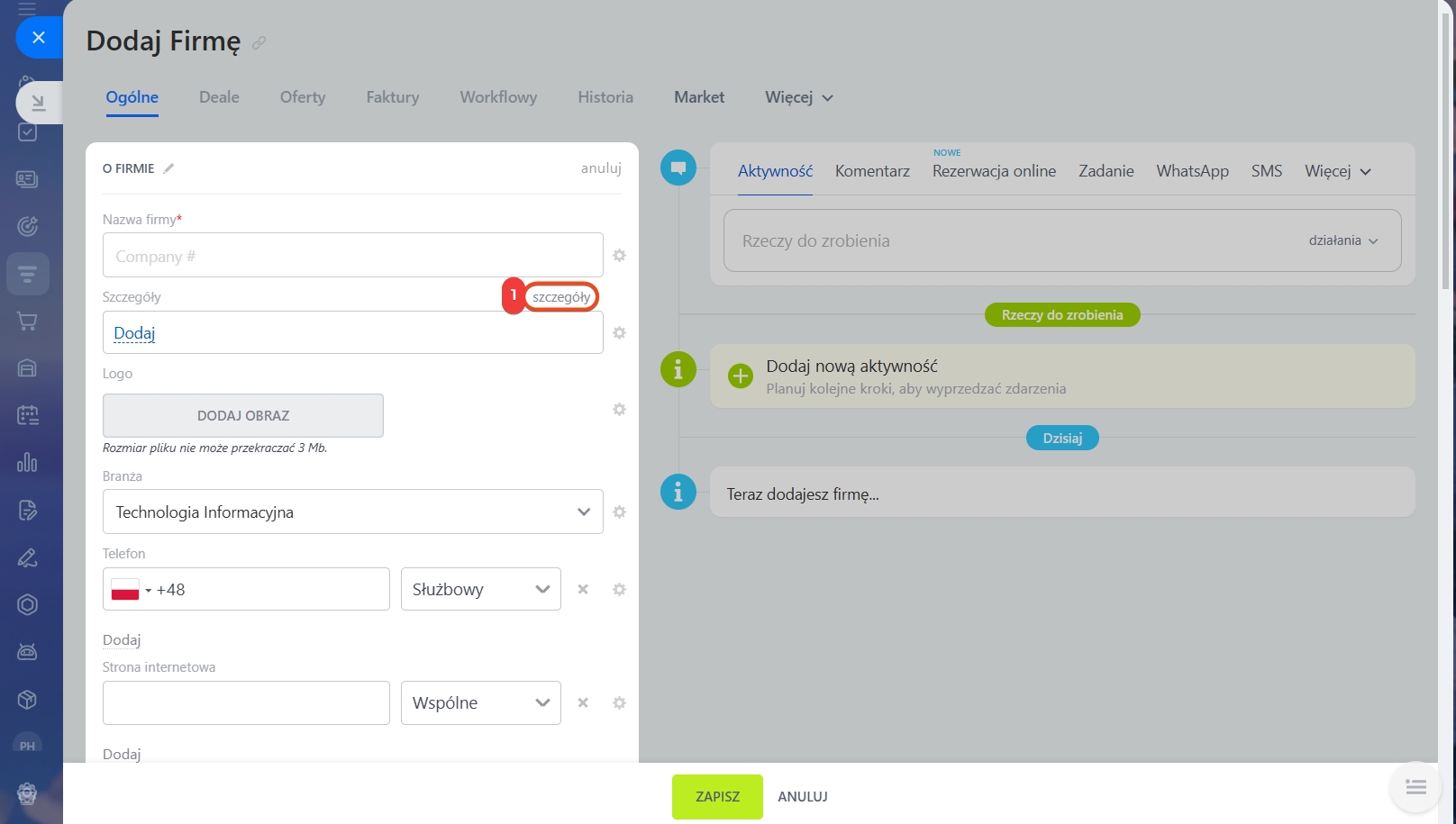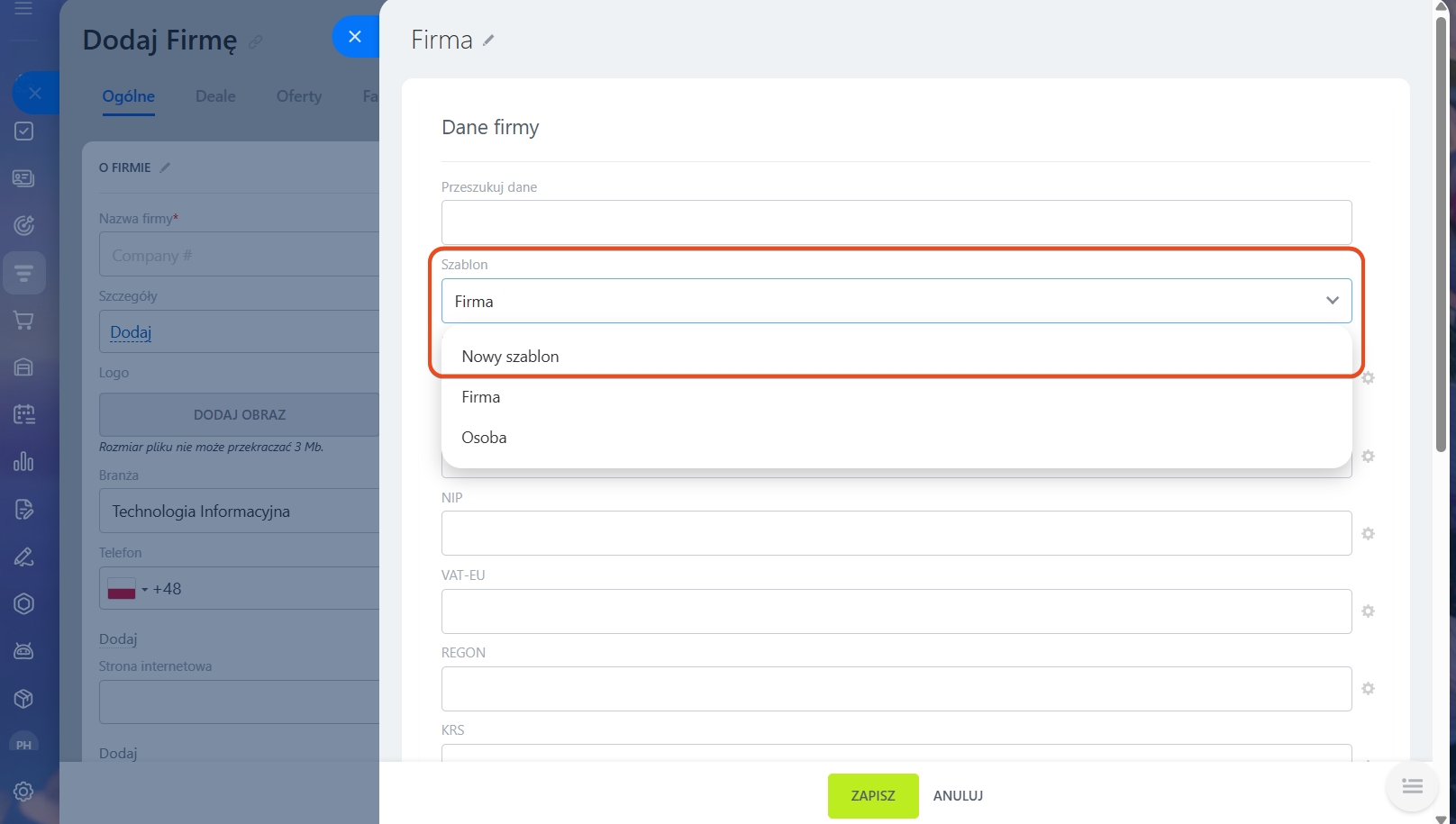Szablony danych to zestaw informacji o kontakcie lub firmie: NIP, REGON, adres prawny i faktyczny. W CRM szablony danych są wykorzystywane do przygotowywania dokumentów: faktur, umów, ofert handlowych i innych. Po dodaniu szablonów danych klienta Bitrix24 automatycznie wstawi je do odpowiedniego dokumentu.
Aby ułatwić pracę, możesz wcześniej skonfigurować szablony danych. Wówczas odpowiednie pola automatycznie pojawią się w formularzach klientów — wystarczy je wypełnić.
W artykule omówimy, jak:
Uprawnienia dostępu do CRM
Przejdź do CRM > Ustawienia > Ustawienia CRM > Szablony danych.
Skonfiguruj szablony
W Bitrix24 dostępne są gotowe szablony dla kontaktów i firm. Zawierają one standardowe pola, które możesz dostosować do specyfiki swojej działalności.
W sekcji Szablony danych możesz:
Edytuj szablon, aby pracownicy widzieli tylko aktualne szablony i szybciej znajdowali potrzebne.
1–2. Kliknij Menu (≡) > Edytuj.
3. Zmień szablon:
- Edytuj nazwę.
- Włącz lub wyłącz aktywność — szablon będzie widoczny lub ukryty w formularzach CRM.
- Ustaw indeks sortowania — wpływa on na kolejność szablonów na liście. Im niższy indeks, tym wyżej znajduje się szablon. Na przykład, jeśli indeks szablonu dla firm 510, a dla kontaktów 520, szablon dla firm będzie wyżej na liście.
Zmień lub usuń pola. Kliknij Menu (≡) > Pola, aby zmienić nazwę, kolejność pól lub usunąć zbędne. Usunięte pola niestandardowe znajdziesz w sekcji Nieużywane pola dokumentu.
Dodaj nowe pole. Jeśli standardowe pola są niewystarczające, możesz utworzyć nowe.
1–2. Kliknij Dodaj pole i wybierz typ: tekst, liczba, tak/nie lub data.
3. Podaj nazwę i indeks sortowania.
4. Kliknij Dodaj.
Dodaj pole z innego szablonu. Jeśli pole istnieje już w innym szablonie danych, możesz je dodać do swojego szablonu. W tym celu kliknij Wybierz istniejący i ustaw indeks sortowania. Zapisz zmiany.
Utwórz nowy szablon
Jeśli gotowe szablony nie spełniają Twoich potrzeb, możesz utworzyć własny.
- Kliknij Dodaj szablon.
- Kliknij Utwórz nowy, aby utworzyć szablon od podstaw. Podaj nazwę, indeks sortowania, włącz aktywność.
- Kliknij Wybierz z listy, aby wybrać gotowy wzór szablonu. Podaj nazwę, indeks sortowania, włącz aktywność.
- Dodaj szablon.
Ustaw jako domyślny
Ustaw szablon jako domyślny dla kontaktów lub firm — jego pola automatycznie pojawią się w formularzu CRM. Na przykład, jeśli większość Twoich klientów to przedsiębiorcy, wybierz szablon „Przedsiębiorca” jako główny dla firm.
W formularzu konkretnego klienta możesz wybrać inny szablon danych.
- Przejdź do formularza kontaktu lub firmy. Kliknij Szczegóły obok pola Szablony danych.
- Jeśli główny szablon nie pasuje, wybierz inny z rozwijanej listy.
W skrócie
- Szablony danych to zestaw informacji o kontakcie lub firmie: NIP, REGON, adres prawny i faktyczny.
- W CRM szablony danych są wykorzystywane do przygotowywania dokumentów: faktur, umów, ofert handlowych i innych. Po dodaniu szablonów danych klienta Bitrix24 automatycznie wstawi je do odpowiedniego dokumentu.
- Aby ułatwić pracę, możesz wcześniej skonfigurować szablony danych. Wówczas odpowiednie pola automatycznie pojawią się w formularzach klientów — wystarczy je wypełnić.
- Dodawać i edytować szablony mogą administrator Bitrix24 oraz pracownicy z prawem Użytkownik może edytować ustawienia.
- Aby skonfigurować gotowe szablony lub utworzyć nowe, przejdź do CRM > Więcej > Ustawienia CRM > Szablony danych.
- W Bitrix24 dostępne są gotowe szablony dla kontaktów i firm. Możesz tworzyć, edytować i usuwać pola szablonu, aby dostosować go do specyfiki swojej działalności.